先自我介绍一下,小编浙江大学毕业,去过华为、字节跳动等大厂,目前阿里P7
深知大多数程序员,想要提升技能,往往是自己摸索成长,但自己不成体系的自学效果低效又漫长,而且极易碰到天花板技术停滞不前!
因此收集整理了一份《2024年最新Android移动开发全套学习资料》,初衷也很简单,就是希望能够帮助到想自学提升又不知道该从何学起的朋友。
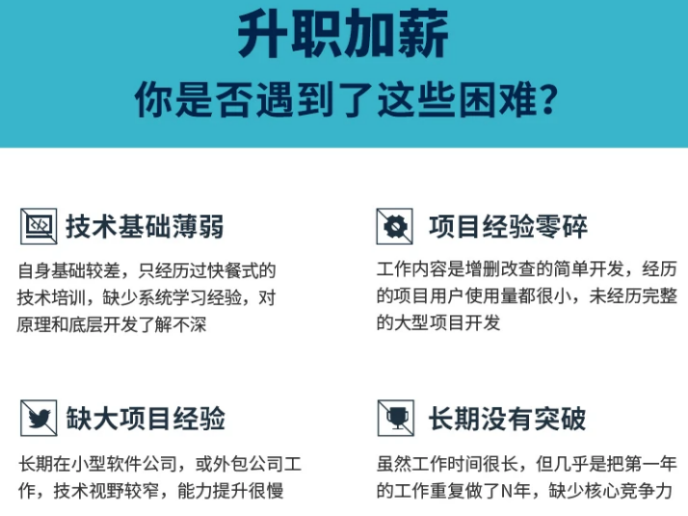
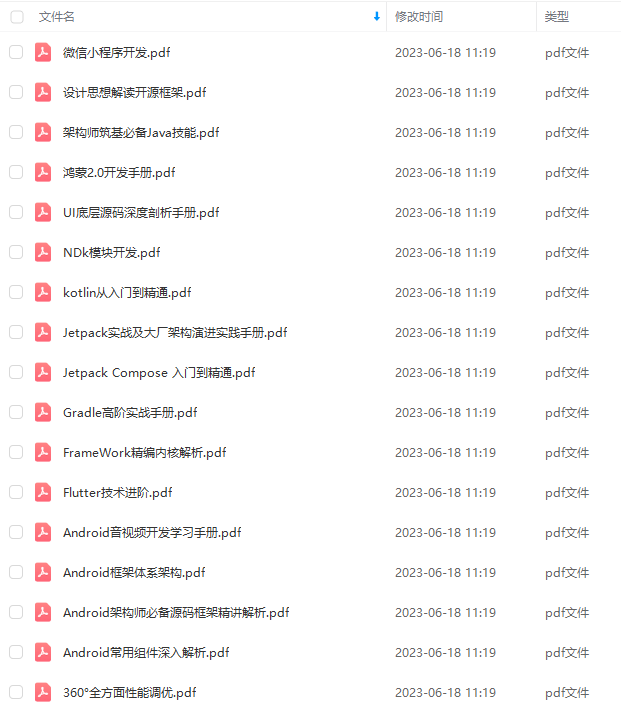
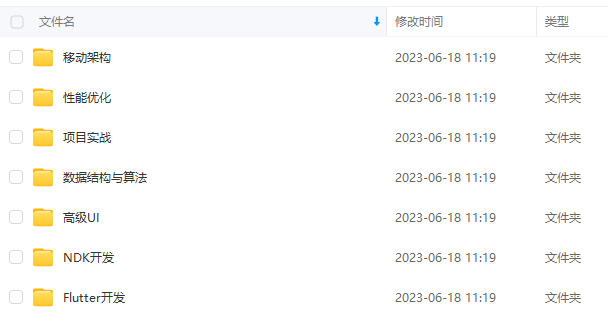
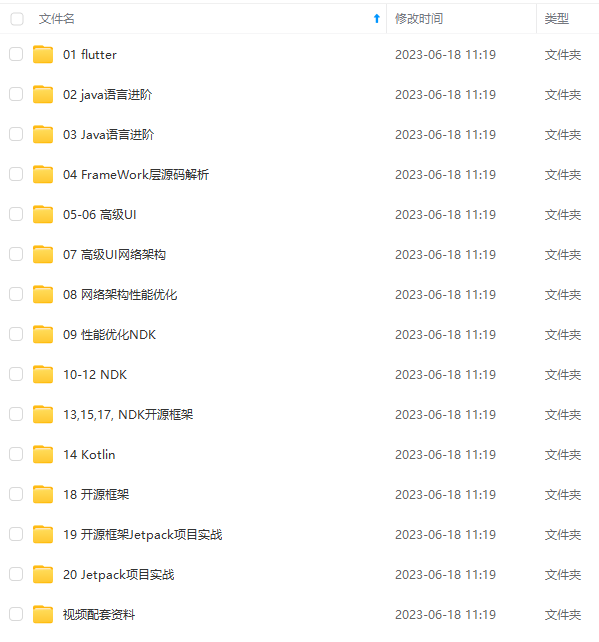
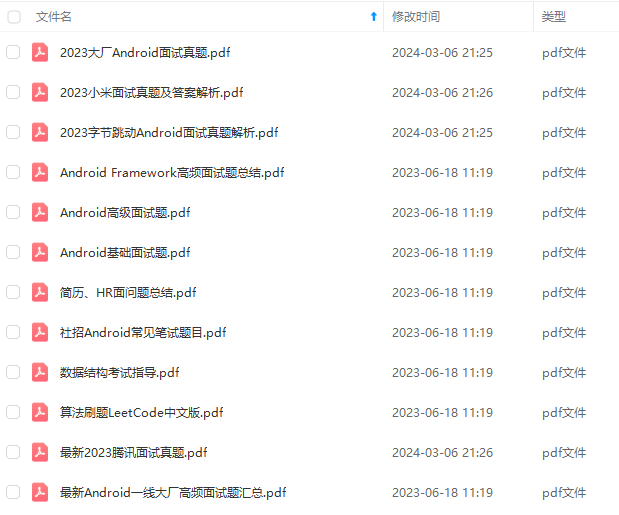
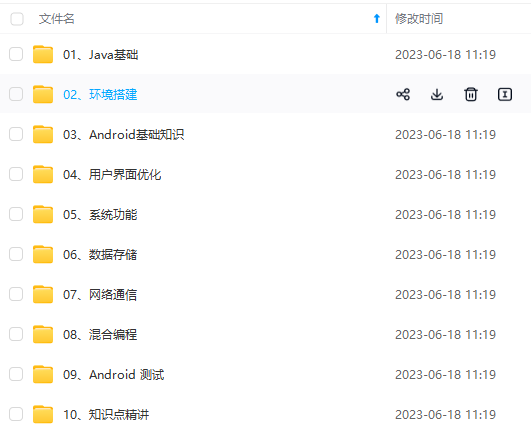

既有适合小白学习的零基础资料,也有适合3年以上经验的小伙伴深入学习提升的进阶课程,涵盖了95%以上Android开发知识点,真正体系化!
由于文件比较多,这里只是将部分目录截图出来,全套包含大厂面经、学习笔记、源码讲义、实战项目、大纲路线、讲解视频,并且后续会持续更新
如果你需要这些资料,可以添加V获取:vip204888 (备注Android)

正文
-
AnimatedWidget
-
Hero动画
-
组合动画
-
打包
-
饼图
Flutter中的动画系统基于Animation对象的,和之前的手势不同,它不是一个Widget,这是因为Animation对象本身和UI渲染没有任何关系。Animation是一个抽象类,就相当于一个定时器,它用于保存动画的插值和状态,并执行数值的变化。widget可以在build函数中读取Animation对象的当前值, 并且可以监听动画的状态改变。
AnimationController
AnimationController用于控制动画,它包含动画的启动forward()、停止stop() 、反向播放 reverse()等方法。AnimationController会在动画的每一帧,就会生成一个新的值。默认情况下,AnimationController在给定的时间段内线性的生成从0.0到1.0(默认区间)的数字。
AnimationController controller = AnimationController(
duration: const Duration(milliseconds: 2000), //动画时间
lowerBound: 10.0, //生成数字的区间
upperBound: 20.0, //10.0 - 20.0
vsync: this //TickerProvider 动画驱动器提供者
);
Ticker
Ticker的作用是添加屏幕刷新回调,每次屏幕刷新都会调用TickerCallback。使用Ticker来驱动动画会防止屏幕外动画(动画的UI不在当前屏幕时,如锁屏时)消耗不必要的资源。因为Flutter中屏幕刷新时会通知Ticker,锁屏后屏幕会停止刷新,所以Ticker就不会再触发。最简单的做法为将SingleTickerProviderStateMixin添加到State的定义中。
import ‘package:flutter/material.dart’;
void main() => runApp(AnimationApp());
class AnimationApp extends StatelessWidget {
@override
Widget build(BuildContext context) {
return MaterialApp(
title: “animation”,
home: Scaffold(
appBar: AppBar(
title: Text(‘animation’),
),
body: AnimWidget(),
),
);
}
}
// 动画是有状态的
class AnimWidget extends StatefulWidget {
@override
State createState() {
return _AnimWidgetState();
}
}
class _AnimWidgetState extends State
with SingleTickerProviderStateMixin {
AnimationController controller;
bool forward = true;
@override
void initState() {
super.initState();
controller = AnimationController(
// 动画的时长
duration: Duration(milliseconds: 2000),
lowerBound: 10.0,
upperBound: 100.0,
// 提供 vsync 最简单的方式,就是直接混入 SingleTickerProviderStateMixin
// 如果有多个AnimationController,则使用TickerProviderStateMixin。
vsync: this,
);
//状态修改监听
controller
…addStatusListener((AnimationStatus status) {
debugPrint(“状态:$status”);
})
…addListener(() {
setState(() => {});
});
debugPrint(“controller.value:${controller.value}”);
}
@override
Widget build(BuildContext context) {
return Column(
children: [
Container(
width: controller.value,
height: controller.value,
color: Colors.blue,
),
RaisedButton(
child: Text(“播放”),
onPressed: () {
if (forward) {
controller.forward();
} else {
controller.reverse();
}
forward = !forward;
},
),
RaisedButton(
child: Text(“停止”),
onPressed: () {
controller.stop();
},
)
],
);
}
}
动画状态监听:在forword结束之后状态为completed。在reverse结束之后状态为dismissed
Tween
默认情况下,AnimationController对象值为:double类型,范围是0.0到1.0 。如果我们需要不同的范围或不同的数据类型,则可以使用Tween来配置动画以生成不同的范围或数据类型的值。要使用Tween对象,需要调用其animate()方法,然后传入一个控制器对象,同时动画过程中产生的数值由Tween的lerp方法决定。
import ‘package:flutter/material.dart’;
void main() => runApp(AnimationApp());
class AnimationApp extends StatelessWidget {
@override
Widget build(BuildContext context) {
return MaterialApp(
title: “animation”,
home: Scaffold(
appBar: AppBar(
title: Text(‘animation’),
),
body: AnimWidget(),
),
);
}
}
// 动画是有状态的
class AnimWidget extends StatefulWidget {
@override
State createState() {
return _AnimWidgetState();
}
}
class _AnimWidgetState extends State
with SingleTickerProviderStateMixin {
AnimationController controller;
bool forward = true;
Tween tween;
@override
void initState() {
super.initState();
controller = AnimationController(
// 动画的时长
duration: Duration(milliseconds: 2000),
// 提供 vsync 最简单的方式,就是直接继承 SingleTickerProviderStateMixin
vsync: this,
);
//使用Color
tween = ColorTween(begin: Colors.blue, end: Colors.yellow);
//添加动画值修改监听
tween.animate(controller)…addListener(() => setState(() {}));
}
@override
Widget build(BuildContext context) {
return Column(
children: [
Container(
width: 100,
height: 100,
//获取动画当前值
color: tween.evaluate(controller),
),
RaisedButton(
child: Text(“播放”),
onPressed: () {
if (forward) {
controller.forward();
} else {
controller.reverse();
}
forward = !forward;
},
),
RaisedButton(
child: Text(“停止”),
onPressed: () {
controller.stop();
},
)
],
);
}
}
Curve
动画过程默认是线性的(匀速),如果需要非线形的,比如:加速的或者先加速后减速等。Flutter中可以通过Curve(曲线)来描述动画过程。
import ‘package:flutter/material.dart’;
void main() => runApp(AnimationApp());
class AnimationApp extends StatelessWidget {
@override
Widget build(BuildContext context) {
return MaterialApp(
title: “animation”,
home: Scaffold(
appBar: AppBar(
title: Text(‘animation’),
),
body: AnimWidget(),
),
);
}
}
// 动画是有状态的
class AnimWidget extends StatefulWidget {
@override
State createState() {
return _AnimWidgetState();
}
}
class _AnimWidgetState extends State
with SingleTickerProviderStateMixin {
AnimationController controller;
Animation animation;
bool forward = true;
@override
void initState() {
super.initState();
controller = AnimationController(
// 动画的时长
duration: Duration(milliseconds: 2000),
// 提供 vsync 最简单的方式,就是直接继承 SingleTickerProviderStateMixin
vsync: this,
);
//弹性
animation = CurvedAnimation(parent: controller, curve: Curves.bounceIn);
//使用Color
animation = Tween(begin: 10.0, end: 100.0).animate(animation)
…addListener(() {
setState(() => {});
});
}
@override
Widget build(BuildContext context) {
return Column(
children: [
Container(
//不需要转换
width: animation.value,
height: animation.value,
//获取动画当前值
color: Colors.blue,
),
RaisedButton(
child: Text(“播放”),
onPressed: () {
if (forward) {
controller.forward();
} else {
controller.reverse();
}
forward = !forward;
},
),
RaisedButton(
child: Text(“停止”),
onPressed: () {
controller.stop();
},
)
],
);
}
}
AnimatedWidget
通过上面的学习我们能够感受到Animation对象本身和UI渲染没有任何关系。而通过addListener()和setState() 来更新UI这一步其实是通用的,如果每个动画中都加这么一句是比较繁琐的。AnimatedWidget类封装了调用setState()的细节,简单来说就是自动调用setState()。
Flutter中已经封装了很多动画,比如对widget进行缩放,可以直接使用ScaleTransition
import ‘package:flutter/material.dart’;
void main() => runApp(AnimationApp());
class AnimationApp extends StatelessWidget {
@override
Widget build(BuildContext context) {
return MaterialApp(
title: “animation”,
home: Scaffold(
appBar: AppBar(
title: Text(‘animation’),
),
body: AnimWidget(),
),
);
}
}
// 动画是有状态的
class AnimWidget extends StatefulWidget {
@override
State createState() {
return _AnimWidgetState();
}
}
class _AnimWidgetState extends State
with SingleTickerProviderStateMixin {
AnimationController controller;
Animation animation;
bool forward = true;
@override
void initState() {
super.initState();
controller = AnimationController(
// 动画的时长
duration: Duration(milliseconds: 2000),
// 提供 vsync 最简单的方式,就是直接继承 SingleTickerProviderStateMixin
vsync: this,
);
//弹性
animation = CurvedAnimation(parent: controller, curve: Curves.bounceIn);
//使用Color
animation = Tween(begin: 10.0, end: 100.0).animate(animation);
Android进阶资料
以下的资料是近年来,我和一些朋友面试收集整理了很多大厂的面试真题和资料,还有来自如阿里、小米、爱奇艺等一线大厂的大牛整理的架构进阶资料。希望可以帮助到大家。
Android进阶核心笔记

百万年薪必刷面试题

最全Android进阶学习视频
网上学习资料一大堆,但如果学到的知识不成体系,遇到问题时只是浅尝辄止,不再深入研究,那么很难做到真正的技术提升。
需要这份系统化的资料的朋友,可以添加V获取:vip204888 (备注Android)

一个人可以走的很快,但一群人才能走的更远!不论你是正从事IT行业的老鸟或是对IT行业感兴趣的新人,都欢迎加入我们的的圈子(技术交流、学习资源、职场吐槽、大厂内推、面试辅导),让我们一起学习成长!
// 提供 vsync 最简单的方式,就是直接继承 SingleTickerProviderStateMixin
vsync: this,
);
//弹性
animation = CurvedAnimation(parent: controller, curve: Curves.bounceIn);
//使用Color
animation = Tween(begin: 10.0, end: 100.0).animate(animation);
Android进阶资料
以下的资料是近年来,我和一些朋友面试收集整理了很多大厂的面试真题和资料,还有来自如阿里、小米、爱奇艺等一线大厂的大牛整理的架构进阶资料。希望可以帮助到大家。
Android进阶核心笔记
[外链图片转存中…(img-c4abq3Qr-1713411268755)]
百万年薪必刷面试题
[外链图片转存中…(img-iDHDrz81-1713411268755)]
最全Android进阶学习视频
网上学习资料一大堆,但如果学到的知识不成体系,遇到问题时只是浅尝辄止,不再深入研究,那么很难做到真正的技术提升。
需要这份系统化的资料的朋友,可以添加V获取:vip204888 (备注Android)
[外链图片转存中…(img-zn1F3YZF-1713411268756)]
一个人可以走的很快,但一群人才能走的更远!不论你是正从事IT行业的老鸟或是对IT行业感兴趣的新人,都欢迎加入我们的的圈子(技术交流、学习资源、职场吐槽、大厂内推、面试辅导),让我们一起学习成长!






















 312
312

 被折叠的 条评论
为什么被折叠?
被折叠的 条评论
为什么被折叠?








